Sinds de lancering in 1985 is Windows steeds groter geworden, dus nu, tientallen jaren later, valt er veel te ontdekken buiten de dagelijkse werking van het besturingssysteem.
Neem bijvoorbeeld de God-modus. God Mode was beschikbaar in verschillende opeenvolgende versies van Windows tot Windows 11, en verwijst naar een speciale verzameling snelkoppelingen waarmee u vrijwel overal in het besturingssysteem kunt komen. Als je nieuw bent, zullen we het hier introduceren.
Er is ook Super God Mode, een verbeterde versie van God Mode. Samen kunnen deze hulpprogramma’s u bijvoorbeeld rechtstreeks naar al uw verbonden Bluetooth-apparaten, rechtstreeks naar uw foto’s of rechtstreeks naar de probleemoplosser van Windows leiden. U kunt deze hulpmiddelen beschouwen als Start-menu’s voor gevorderde gebruikers.
Hoe de God-modus te gebruiken
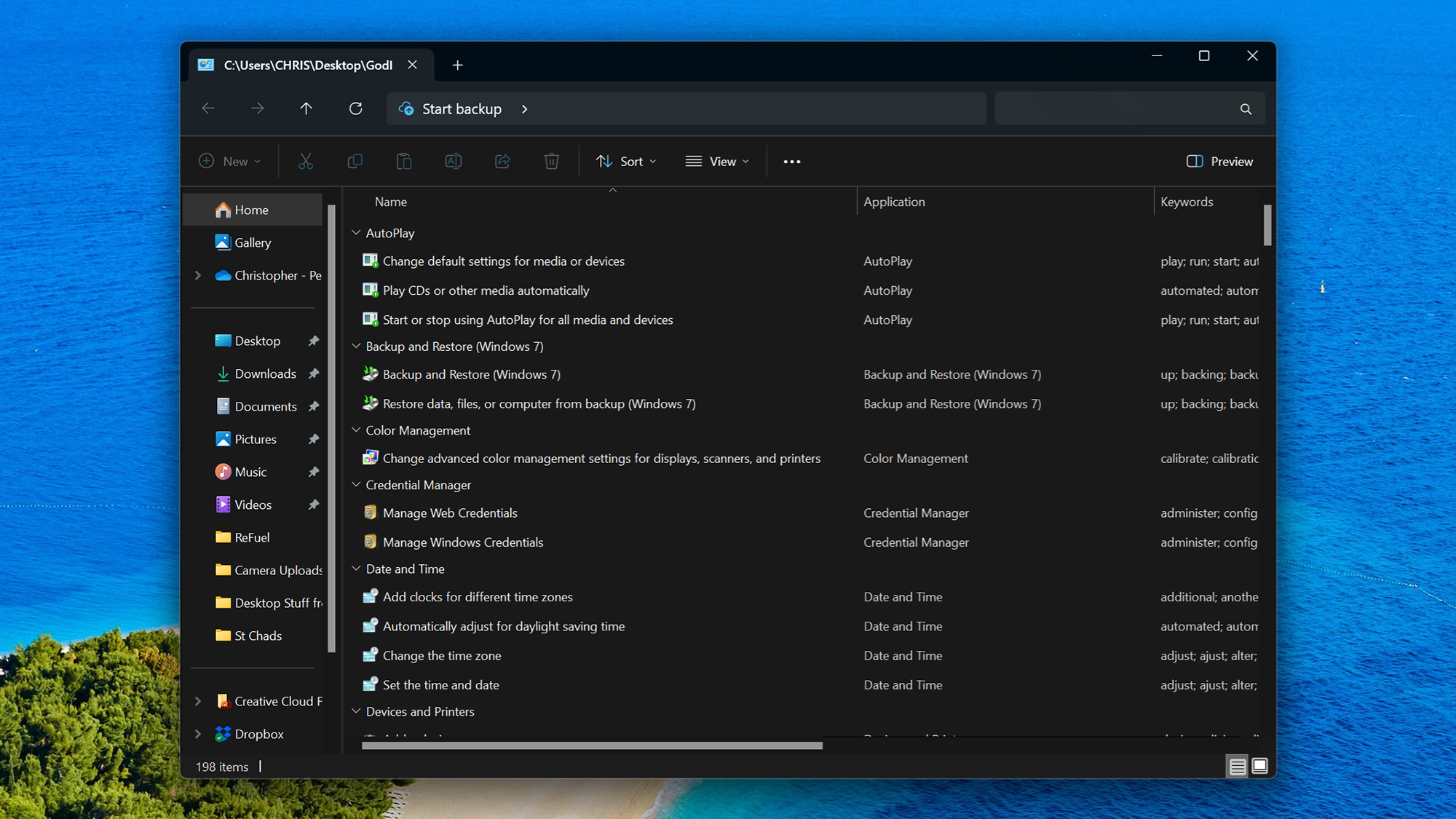
De God-modus verandert je niet in een god, maar geeft je wel snel toegang tot enkele van de belangrijkste onderdelen van het besturingssysteem van Microsoft. Een lijst met geïnstalleerde printers bijvoorbeeld, of toegankelijkheidsopties om tekst en afbeeldingen makkelijker te bekijken, of een overzicht van alle apparaten waarmee je computer via internet is verbonden.
Klik met de rechtermuisknop op een leeg gedeelte van het bureaublad en selecteer Nieuw en dan Mapen hernoem vervolgens de map “GodMode. {ED7BA470-8E54-465E-825C-99712043E01C}” (zonder aanhalingstekens). Druk op Binnenkomen om het hernoemen te bevestigen en je zou het pictogram moeten zien veranderen om eruit te zien als het oude Windows Configuratiescherm-pictogram. Dubbelklik op dit nieuwe pictogram om het venster Godmodus te openen.
Zoals u zult zien, is dit venster een schat aan snelkoppelingen naar andere plaatsen in het systeem (klik op de kleine pijltjes om een van de secties uit of samen te vouwen). Hier vindt u hulpmiddelen om schijfruimte vrij te maken, nieuwe gebruikersaccounts aan te maken, nieuwe hardwareapparaten in te stellen om verbinding te maken met Windows, en meer.
Dubbelklik bijvoorbeeld op de Verwijder het programma link om de volledige lijst met applicaties te bekijken die momenteel op Windows zijn geïnstalleerd. U kunt zien wanneer elk programma is geïnstalleerd, de naam van de ontwikkelaar en hoeveel ruimte het in beslag neemt. Als er programma’s zijn die u niet langer nodig heeft of gebruikt, klikt u erop en selecteert u ze Verwijderen.
We hebben hier geen ruimte om alle verschillende opties die God Mode je biedt door te nemen, maar het is de moeite waard om alle menu-items te bekijken. U hoeft zich geen zorgen te maken dat u uw systeem op welke manier dan ook beschadigt, want dit is slechts een lijst met snelkoppelingen: Als u ooit besluit dat u de God-modus in de toekomst niet meer wilt gebruiken, verwijdert u eenvoudigweg de snelkoppeling van uw bureaublad.
Hoe de Super God-modus te gebruiken
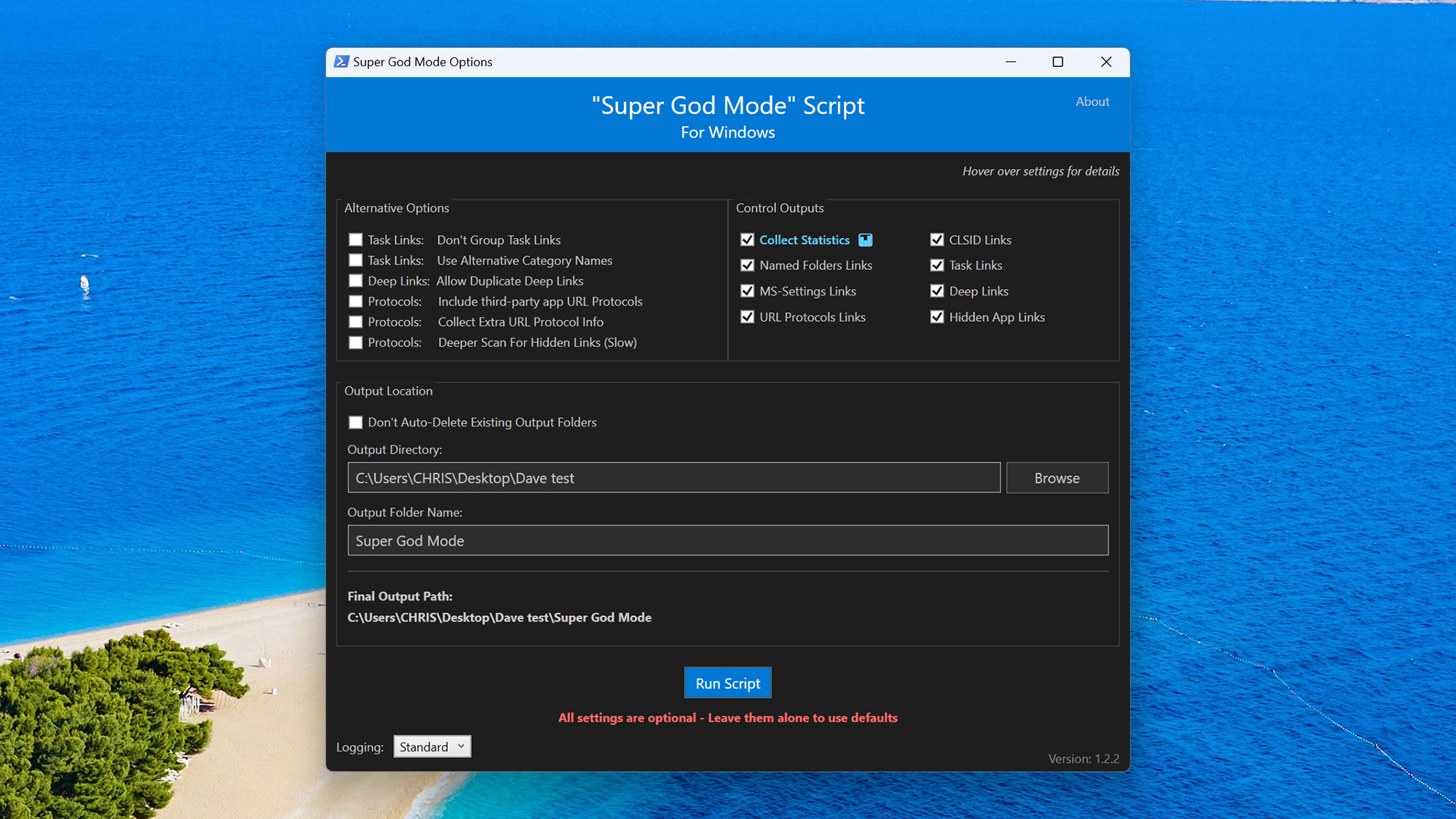
Als je denkt dat je de God-modus onder de knie hebt, kun je een niveau omhoog gaan in de Super God-modus. Dit is echter geen ingebouwde Windows-tool; het is een download van derden. Om aan de slag te gaan, maakt u een map voor het hulpprogramma, die u elke gewenste naam kunt geven en waar u maar wilt op het systeem kunt plaatsen.
Ga vervolgens naar deze pagina om de PS1- en BAT-bestanden te downloaden naar de map die u zojuist hebt gemaakt. Voer vervolgens het BAT-bestand uit. Als u een beveiligingsbericht van Windows ziet, klikt u erop Meer informatie Dan Hij vlucht wel (dit is een programma dat u kunt vertrouwen en de broncode is vrijgegeven). Je krijgt dan een verzameling opties te zien waarmee je verschillende aspecten van het hulpprogramma Super God Mode kunt aanpassen.
Maak je geen zorgen als deze opties niet veel betekenen: ze bepalen alleen welke snelkoppelingen in de lijst staan, en je kunt de standaardinstellingen gewoon op hun plaats laten als je wilt en op klikken Voer het script uit. Na verwerking is de installatie voltooid en kunt u het opdrachtregelvenster sluiten.
Ga terug naar de map en start de nieuwe Super God Mode-snelkoppeling. Je zult zien hoe het zijn naam kreeg: het lijkt op de God-modus, maar met veel meer extra snelkoppelingen. U kunt rechtstreeks naar uw contacten- of muziekmap in OneDrive gaan, of naar de instellingen die bepalen hoe uw computer uit de slaapstand ontwaakt.
Er is veel overlap met de God-modus, maar er is ook veel extra en hier heb je nog meer tijd nodig om alles te verwerken. Zorg ervoor dat u het helpbestand in de Super God Mode-map bekijkt, omdat dit u zal helpen het hulpprogramma te gebruiken en uit te leggen hoe het werkt. Net als bij de God-modus: als je de Super God-modus niet langer nodig hebt, verwijder dan gewoon de map ervan.